
ブログに簡単なマニュアルやエッセなどを
PDFファイルで読めるようにすると
拡大などの基本機能や印刷、ダウンロードなどもできるようにしたいですよね。
そこで簡単にほとんどの機能が使える
プラグイン「PDF Poster」の紹介です。
設定もとても簡単なのですぐに使えますよ。
カテゴリー別に記事をPDF保存して読めるようにするのもいいですね。
ここでは画像付きで設定、使い方を説明してるので参考にしてみてください。
PDF Posterとは
WordPressで作成したブログ上で
PDFファイルを閲覧できるようにするプラグインです。
機能にはページ送り、フルスクリーン、印刷、ダウンロードなど
閲覧する際に必要な基本的な機能をボタン化してあります。
プラグイン「PDF Poster」のインストール
それでは始めていきましょう。
WordPressにログインしたら
ダッシュボードから「プラグイン」→「新規追加」へとクリックします。
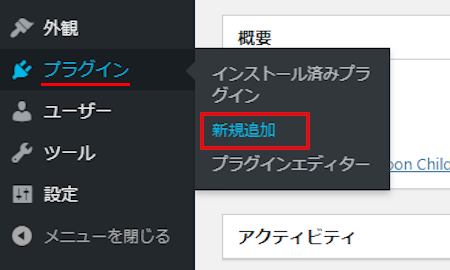
プラグインを追加のページが表示されたら
キーワード検索欄に「PDF Poster」と入力しましょう。
検索結果は、自動で反映されます。
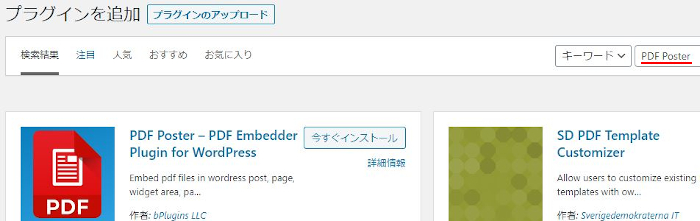
PDF Posterを見付けたら
「今すぐインストール」をクリックします。
*稀に下の方や右側、または違うページにある場合があります。
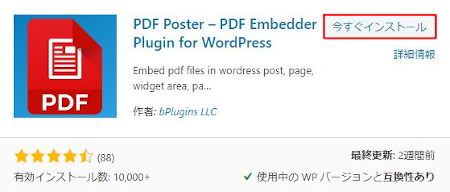
インストールが終わると「有効化」をクリックしましょう。
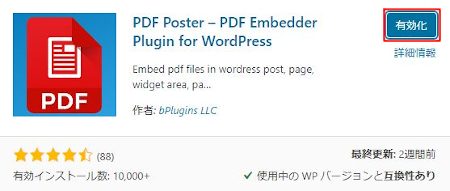
有効化すると自動でインストール済みプラグインのページに移動します。
もし、WordPressバージョンの違いで移動しない場合は
自分で「プラグイン」→「インストール済みプラグイン」に移動しましょう。
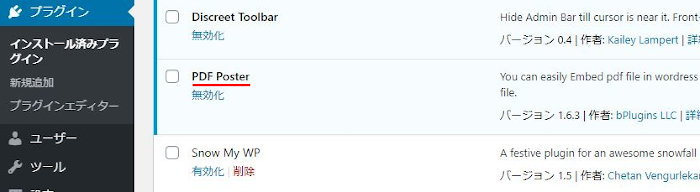
PDF Posterのインストールは終わりです。
PDFファイルを設定
ここではPDFファイルを閲覧できるように
メディアライブラリから指定をしていきます。
その後、各設定を進めていきますよ。
では、管理メニューから
「PDF Poster」→「PDF Poster」をクリックしましょう。
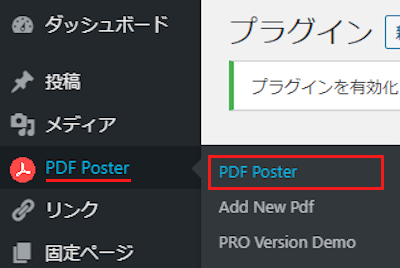
PDF Posterページが開きます。
まだ何も作成していないのでリストはないですが
作成するとどんどんここに並んでいきますよ。
では「Add New Pdf」をクリックしましょう。
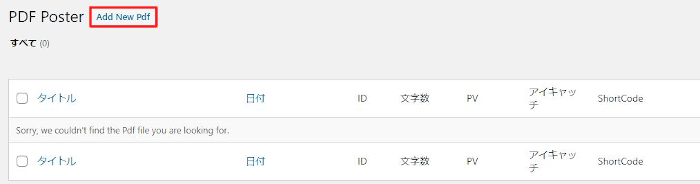
Add New Pdfページが開いたら
自分がわかりやすいタイトルを入力します。

続いて、閲覧用のPDFファイルを選ぶので
「Choose PDF File」をクリックしましょう。
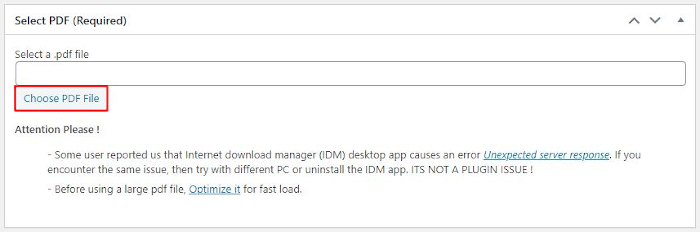
メディアライブラリが開くので
ファイルを選んで「Use File」をクリックします。
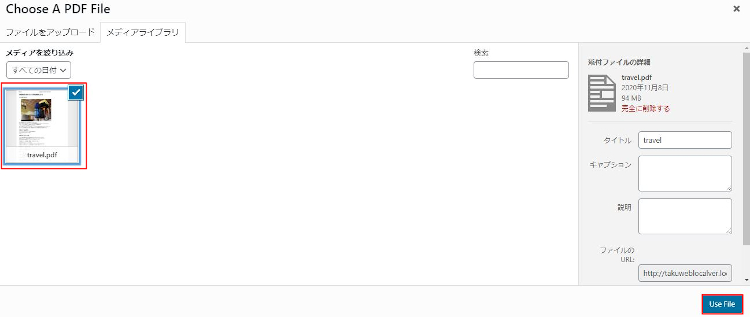
このようにPDFファイルのURLが入ればOKですよ。
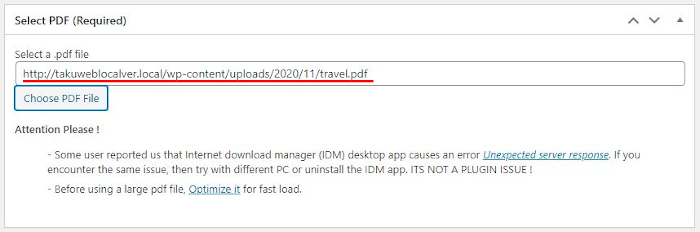
続いて、各設定になります。
Height: 閲覧枠の高さのサイズを指定します。
ここではデフォルトの「1122」にしています。
Width: 閲覧枠の幅のサイズを指定します。
空白でもデフォルトに設定されます。
Allow Print: 印刷ボタンを設置できます。
ここはチェックを入れています。
Show File Name On top: アップしたPDFファイル名を表示します。
ここではチェックを入れていません。
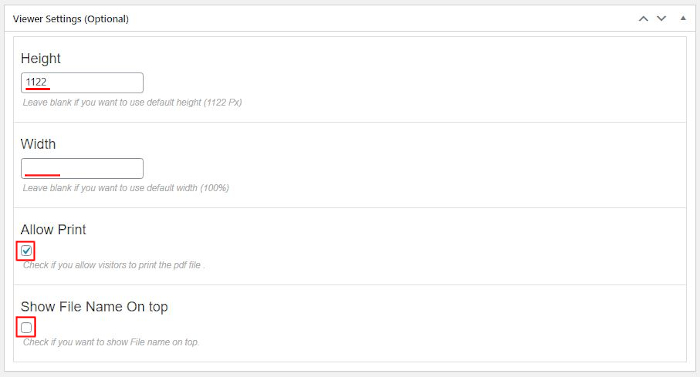
これで設定関係は終わりなので
画面右上にある「Save」をクリックしましょう。
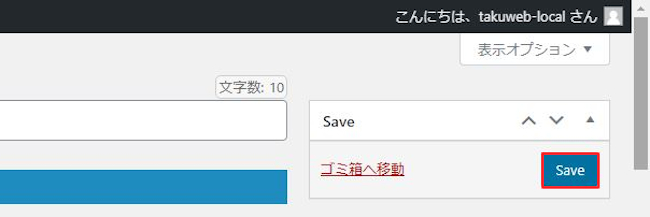
それではリストに追加されたから
「PDF Poster」をクリックします。
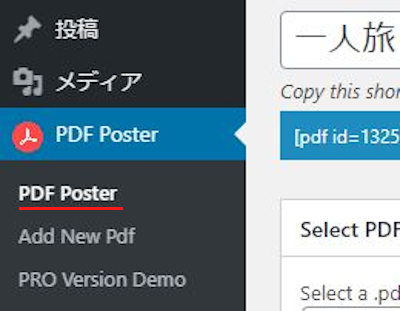
このように作成したPDFアイテムが追加されていますね。
また、「ShortCode」があるので
投稿に使う場合はコピーしておきましょう。
*各自ショートコードは違います。
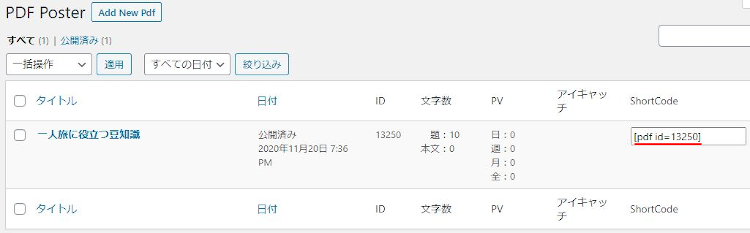
これで作成・設定は終わりです。
投稿上でPDFファイルの設置・閲覧
ここでは先ほどのPDFファイルを
投稿に設置して閲覧できるようにしていきます。
管理メニューから
「投稿」→「新規追加」で通常の投稿記事作成ページに移動しましょう。
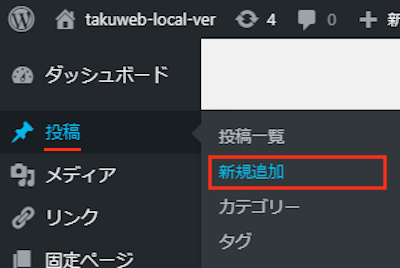
投稿作成ページが開いたら
適当にタイトルを入力します。

ショートコードを貼り付けるので
ここではクラッシックモードを表示させます。
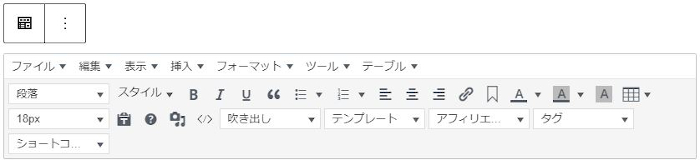
クラシックモードにある
「表示」→「ソースコード」をクリックしましょう。
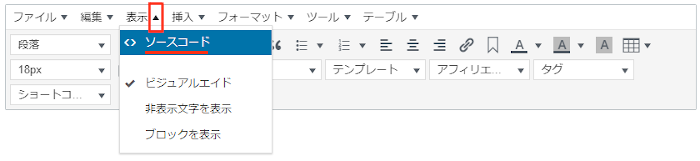
ソースコードが開いたら
ショートコードを貼り付けましょう。
そして「OK」をクリックします。
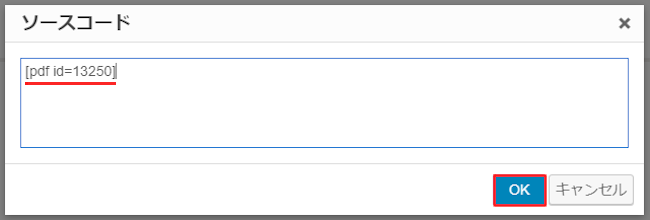
このようにショートコードが入ったらOKですよ。
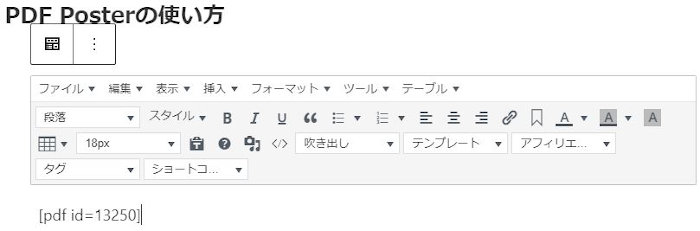
それではどのように表示されるのか
「プレビュー」から確認していきましょう。
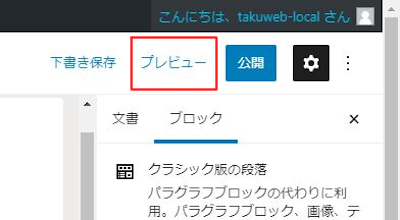
このようにPDFファイルが閲覧できるようになっています。
また、印刷、ダウンロードなど各基本機能はボタンで配置されていますよ。
これだと訪問者も使いやすいですね。
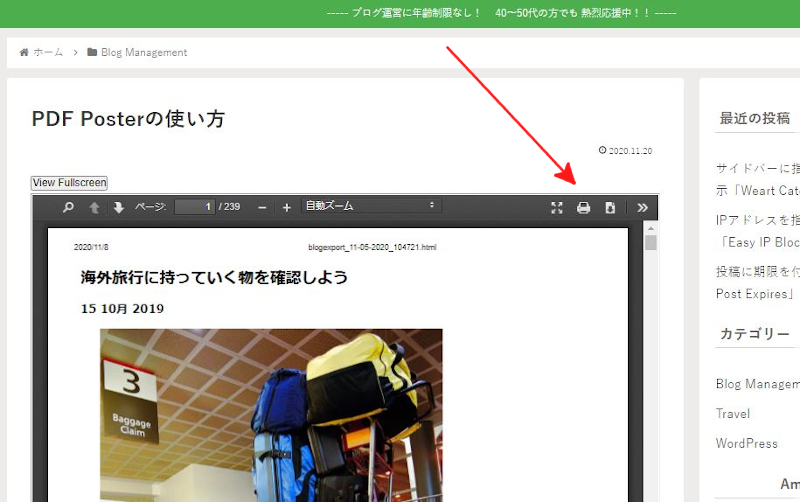
これでPDF Posterの紹介は終わりです。
PDFではありませんが
手を加えるといろいろ使えるプラグインもありますよ。
ブログをHTML抽出してE-Bookにできるものや
反対に右クリックを禁止してコピーをブロックするものもあります。
また、PDFファイルから3Dフリップブックを設置できるものもありますよ。
興味のある方はここより参考にしてみてください。
まとめ
ブログ上でPDFファイルを閲覧できるようにするプラグインでした。
PDFファイルを使っている方には簡単に使えるのでいいですよね。
特にダウンロードも意外と使い方によってはいいかと思います。
無料のダウンロード可能サービスとして何かのマニュアルを表示したり
あえてnoteのように前半を無料にして
後半は有料にするのもありですよ。
PDFファイルがある方は試してみてはどうでしょうか。
そこでこれをやらなきゃ損をするということで
ブログ維持のためにアフィリエイトを始めてみませんか。
大きく稼ぐには全力で挑む必要がありますが
ブログ維持費なら片手間でも大丈夫!
気になる方はここよりアフィリエイト会社(ASP)の紹介を見てみましょう。








